Hay pocas cosas más molestas que los turistas que arruinan una foto que de otra manera sería genial. Puedes editarlos con esmero a mano pero, con un poco de previsión, puedes hacer que Photoshop lo haga automáticamente.
Aquí hay un tiro antes.
Y un disparo posterior.
De lo que te mostraremos cómo hacerlo hoy.
Como funciona esto
El secreto de este truco es que no solo estás usando una foto. La imagen posterior es una combinación de 15 fotos tomadas con 30 segundos de diferencia. He usado una función de Photoshop para encontrar el valor de la mediana para cada píxel. Si olvidaste las matemáticas de la escuela secundaria, el valor mediano separa los valores más altos y más bajos. Por ejemplo, si su conjunto es 1, 2, 3, 7 y 9, la mediana es 3, no es el promedio sino el punto medio de su distribución numérica.
En lo que respecta a nuestras fotos, esto significa que mientras cada píxel esté libre de una persona más de la mitad del tiempo, Photoshop utiliza el valor de fondo. Por ejemplo, digamos que los valores de píxel en cada una de nuestras fotos son 133, 133, 133, 133 y 92, donde 133 representa el fondo, y 92 es donde una persona ha caminado por el lugar. El valor mediano es 133, por lo que ese es el valor usado en la imagen compuesta.
Esto puede parecer un poco complicado, pero no es necesario que entiendas las matemáticas para ponerlas en práctica. Todo lo que necesitas recordar es que esto funciona mejor cuando la multitud se extiende y se mueve rápidamente. Necesitas que el fondo sea visible poco más de la mitad del tiempo en cada punto de la escena. Si tienes a alguien sentado en el mismo lugar en un banco en todas sus fotos, Photoshop no podrá eliminarlas.
En el GIF a continuación, puedes verlo en acción. Aunque hay personas en cada una de las tres fotos, ya que siempre están en un lugar diferente, el valor medio es el fondo.
Disparando las fotos
El tamaño de la multitud y la rapidez con la que se mueven determina qué tan bien funciona esta técnica, cuántas imágenes necesita y con qué frecuencia necesita tomarlas. Si hay una multitud muy delgada de personas que caminan rápidamente, es probable que tomen cinco fotos separadas por tres o cuatro segundos. Incluso podrías hacerlo de mano.
Para multitudes más gruesas, o cuando las personas se mueven lentamente en relación con tu cámara, tendrás que tomar más fotos, más separadas. He encontrado que alrededor de 20 fotos tomadas con 30 segundos de diferencia funcionan en la mayoría de las situaciones. Si no es así, la multitud es probablemente demasiado gruesa o demasiado lenta para que puedas obtener buenos resultados con esta técnica.
Instala la cámara en un trípode y ponla en modo manual. Dedica unos minutos a elaborar los ajustes de exposición y el punto de enfoque correctos. Necesitas que cada foto sea lo más consistente posible.
Una vez que estés listo, comienza a disparar. Es más sencillo utilizar un disparador remoto, pero puedes presionar el botón del obturador.
Cuando hayas terminado, importa todas las imágenes en una sola carpeta en tu computadora.
Removiendo a la gente
Ahora que tienes las fotos listas, es hora de eliminar a las personas. Abre Photoshop y ve a Archivo> Scripts> Estadísticas.
En la ventana Estadísticas de imagen, seleccione «Mediana» en el menú desplegable Modo de pila.
En la sección «Archivos de origen», haz clic en el botón «Examinar» y selecciona todas tus fotos.
Asegúrate de que la opción «Intentar alinear automáticamente las imágenes de origen» esté marcada y luego haz clic en el botón «Aceptar».
Photoshop se ejecutará durante unos minutos, y cuando termines, debes tener una sola imagen compuesta libre de personas.
Limpiando todo
Aunque a primera vista, la imagen anterior se ve bastante bien, hay una o dos cosas pequeñas que probablemente vale la pena arreglar. Si acercamos el zoom muy cerca, puedes ver un par de manchas de color extrañas de un paddleboarder de pie lento.
La buena noticia es que estos pequeños problemas son mucho más fáciles de solucionar que eliminar a una multitud de forma manual. Solo toma tu herramienta de curación favorita y ponte a trabajar.
Lo único extraño es que las nubes se ven un poco divertidas alrededor de los bordes.
Esta es otra cosa que es fácil de arreglar, ya sea con las herramientas de curación o mediante el enmascaramiento en el cielo de una de las imágenes originales. Si lo deseas, puedes tomarte el tiempo para hacer una selección precisa, pero no es necesario. Me tomó unos diez segundos pintar la máscara que usé.
Y ahí lo tienes, el resultado final. Casi sin esfuerzo, he logrado eliminar a las 100 personas que caminaban mientras tomaba la foto. Nunca hubiera podido tener una oportunidad tan buena como esta esperando un hueco en la multitud o editando a las personas individualmente.





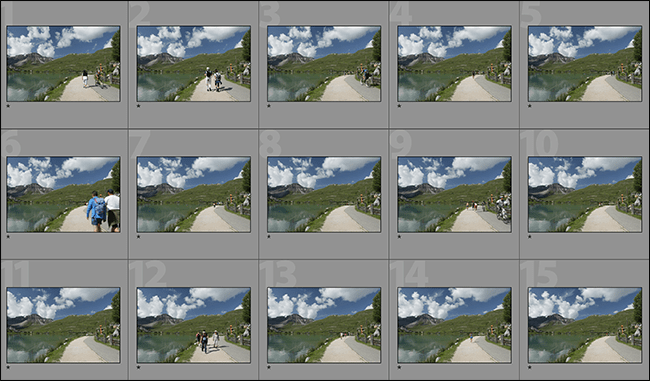
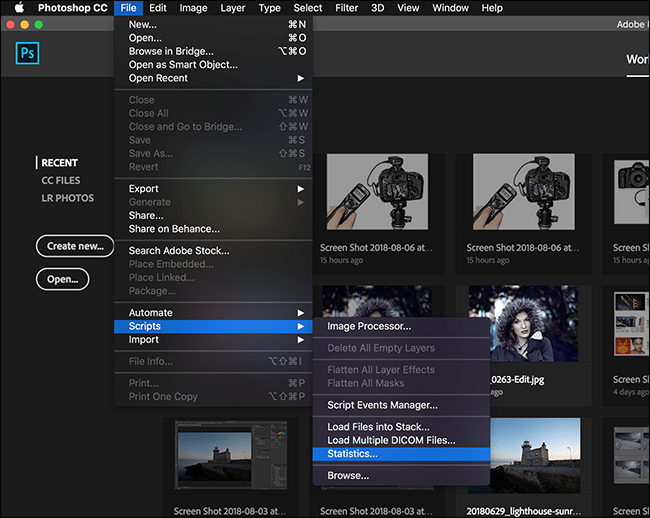
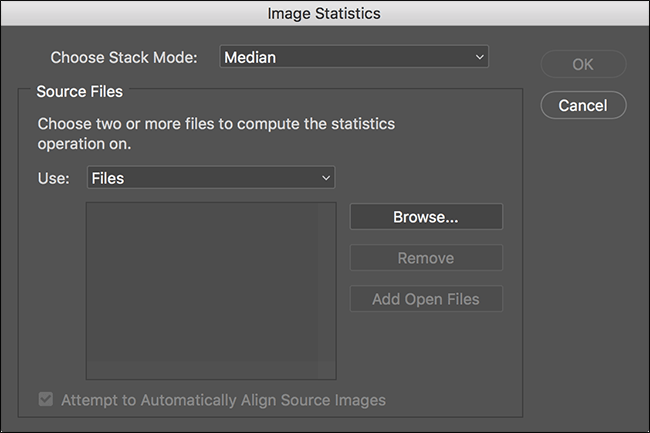
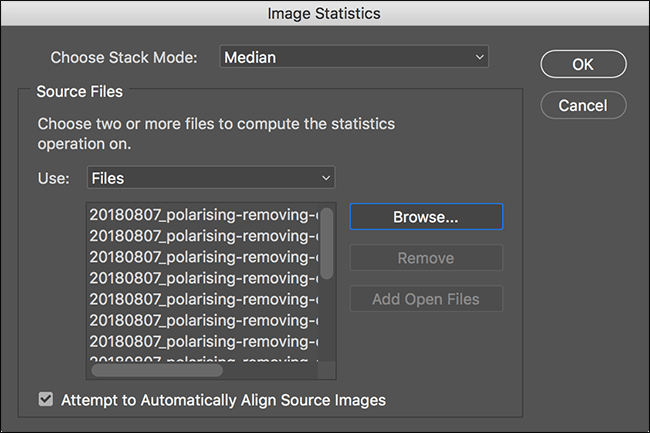


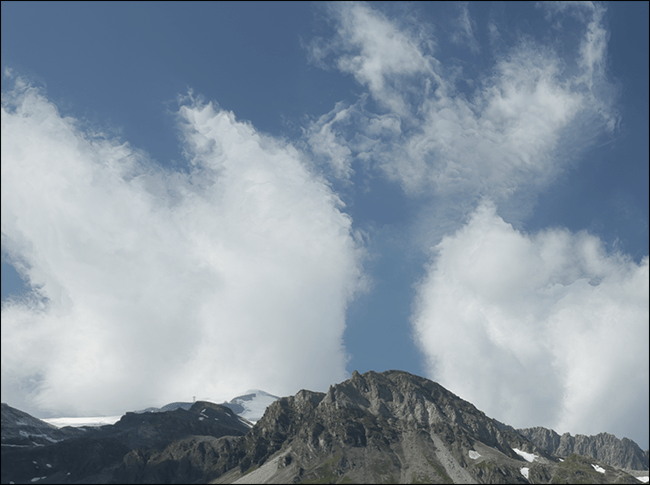

¿Tienes alguna pregunta o problema relacionado con el tema del artículo? Queremos ayudarte.
Deja un comentario con tu problema o pregunta. Leemos y respondemos todos los comentarios, aunque a veces podamos tardar un poco debido al volumen que recibimos. Además, si tu consulta inspira la escritura de un artículo, te notificaremos por email cuando lo publiquemos.
*Moderamos los comentarios para evitar spam.
¡Gracias por enriquecer nuestra comunidad con tu participación!